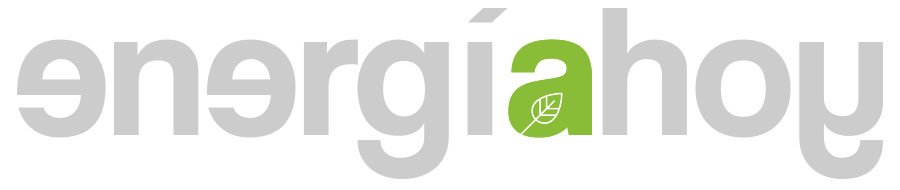Ciudad de México (Redacción / Energía Hoy).- A partir del inicio de la cuarentena a nivel mundial a causa de la Pandemia COVID-19, las comunicaciones virtuales vía redes sociales se han magnificado enormemente en las últimas semanas. Actualmente, la rigidez de un autoaislamiento es más fácil de sobrellevar dadas las facilidades que la tecnología moderna provee para el intercambio de información y de comunicaciones.
A nivel mundial la aplicación Whatsapp es de las más empleadas por las personas, puesto que se trata de una app bastante sencilla de utilizar, con un sistema amigable para el usuario mediante el cual se pueden efectuar comunicaciones escritas, por mensajes de audio y llamadas telefónicas.
Si bien es fácil de usar, la aplicación Whatsapp posee distintas características y funciones, las cuales pueden no estar siendo del todo aprovechadas por quienes hacen uso de esta app. Hoy, Whatsapp es tendencia y es por ello que te presentamos lo básico (y no tan básico) del uso de esta herramienta del Siglo XXI.
1.-Escribir en negrita, cursiva o tachado.
Para enfatizar aquello que consideremos más importante o singular, tanto en los sistmas Android como en iOS, se debe realizar lo siguiente:
Negrita: poner un (*) antes y después de la palabra que se desee resaltar.
Cursiva: escribir un guión bajo antes y después de la palabra, justo así: _palabra_
Tachado: se agrega ~ antes y después de la palabra a tachar.
2.- Cambiar de fuente
Esta característica que permite cambiar el tipo de letra para los mensajes es de reciente implementación. La fuente estándar de la escritura cambiará por la fuente FixedSys, y esta es la única opción disponible al momento. Para realizar el ajuste, se debe ingresar a uno de los chats y escribir cualquier frase pero con tres acentos abiertos o graves (`) al inicio y otros tres para
3.- Información de tus mensajes enviados
Esta característica funciona tanto en chats grupales como en aquellos de dos integrantes. Para conocer la información de determinado mensaje que ya se envió, de debe mantener presionado dicho mensaje por unos instantes, y de inmediato aparecerá un menú en la parte superior de la pantalla. En él, hay un símbolo de “información”, el cual despliega una lista de los integrantes del chat, e informa sobre quienes ya recibieron el mensaje y quienes de ellos ya lo han leído, con horario especificado (salvo los contactos que tengan desactivada su Hora de última conexión).
Este menú que surge de mantener presionados los mensajes, también ofrece la opción de reenviar tales mensajes a otros chats, de citar dentro de la misma conversación, de copiar el texto, audio o imagen; de marcar como favorito o de borrar uno o varios mensajes a la vez. Cabe señalar que la opción de eliminar tus propios mensajes tiene dos opciones: 1. Eliminar para mí, 2. Eliminar para todos (En caso de que aún no haya sido visualizado por los demás contactos).
4.- Desactivar Ultima conexión y confirmación de mensaje leído
Se debe ingresar al menú de Ajustes, después entrar en Cuenta, luego en Privacidad, y aquí se puede determinar si los contactos pueden ver la última hora de conexión del usuario y la confirmación de lectura de sus mensajes (doble palomita azul).
Igualmente, para ocultar la foto de perfil de la cuenta, en el menú de privacidad se puede elegir quién puede ver tal foto: todos, solo nuestros contactos o nadie.
5.-Enviar una o más conversaciones por correo electrónico
En ocasiones los teléfonos móviles se saturan de datos, lo que limita la capacidad de almacenamiento en los dispositivos. Y muchas veces es toda la información guardada en Whatsapp (mensajes, fotos, audios y videos) los que provocan tal congestionamiento, por lo que deben ser borrados.
Sin embargo, algunas conversaciones no pueden simplemente ser eliminadas debido a su importancia laboral, sentimental, o de cualquier índole. Para solucionar este problema, la aplicación permite enviar las conversaciones por correo electrónico; para ello, se debe ingresar al chat que se desee enviar, abrir el menú que se encuentra en la parte superior derecha de la conversación, y seleccionar “Exportar chat”, para después enviarlo a cualquier correo.
Para crear accesos directos de las conversaciones favoritas o más frecuentadas, la opción se encuentra en el mismo menú anteriormente mencionado.
6.- Descarga automática de archivos
Algunas veces el Whatsapp puede llenar tu almacenamiento con archivos que bien pueden considerarse innecesarios, archivos que además de ocupar espacio, utilizan megas de internet para ser descargados. Para desactivar la descarga automática, se debe ir al apartado de ajustes, y una vez ahí elegir en Android “Datos de almacenamiento” y en iOS “Uso de datos”; ahí aparecerán las opciones de descarga automática por datos móviles, Wi-fi e itinerancia de datos, en donde solo hay que deseleccionar las casillas de fotos, videos, documentos, etc., en cada apartado.
7.- Siri leerá tus mensajes
Para quienes utilicen dispositivos con sistema operativo iOS, pueden autorizar a la app de Siri para que de lectura de los mensajes en Whatsapp. Solo basta con decir al micrófono del teléfono: “Siri, lee mi último mensaje de Whatsapp”. Una vez otorgados los permisos correspondientes, también tendrá la facultad de responder en las conversaciones a partir de lo que se le dicte.
No está de más decir que Whatsapp es la aplicación de mensajería instantánea que lleva la delantera con respecto a su casi nula competencia (después de ser comprada por Facebook), y contar con la información referente a todo lo que puede hacer esta herramienta será sin duda de gran ayuda para los días venideros en esta cuarentena.